Maak een gloeiend extreem behang in Photoshop
In deze zelfstudie maken we een complex gloeiend behang met Photoshop.
We gebruiken aangepaste penselen, verschillende overvloeimodi, bliksemtechnieken en vervaging .
De zelfstudie is gemaakt met behulp van gratis bronnen, zodat u deze eenvoudig opnieuw kunt maken door stap voor stap te volgen. Om het iedereen gemakkelijk te maken, hebben we het PSD-bronbestand helemaal aan het einde van de zelfstudie toegevoegd, wat handig zou zijn om te gebruiken voor snelle naslag.
Ga je gang en probeer het uit en plaats je voorbeelden in het opmerkingenveld.
Hier is een voorbeeld van de uiteindelijke afbeelding ...
Stap 1
Maak een nieuw Photoshop-document RGB, 1400 x 900 px. Vul de achtergrond met zwart. Maak vervolgens een nieuwe laag, noem deze "BG" of zoiets en vul deze met een radiaal verloop (# 55015F - # 000000). Van het midden naar een van de zijkanten, zoals te zien is in de onderstaande afbeeldingen.
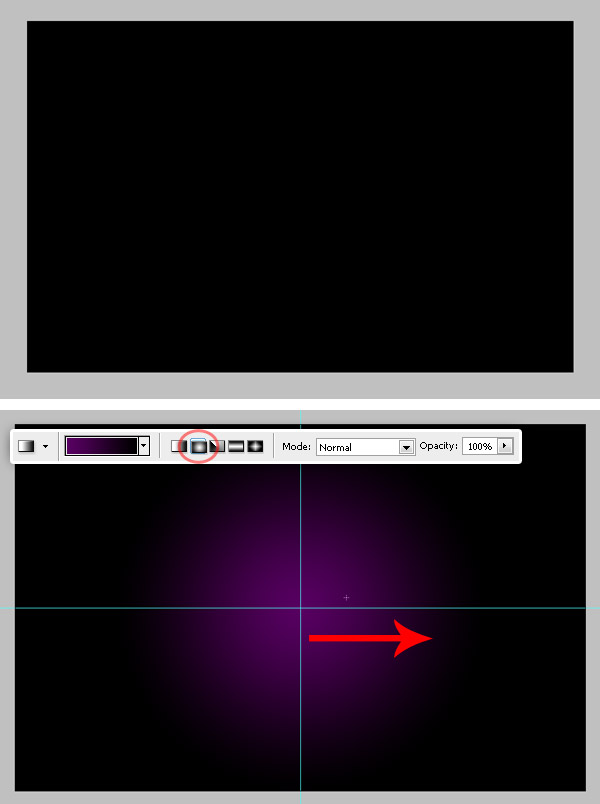
Stap 2
Selecteer de laag "BG" en ga vervolgens naar Filter> Vervormen> Twirl en stel de kronkelwaarde in op 250º. Druk op OK en kijk hoe het eruit ziet.
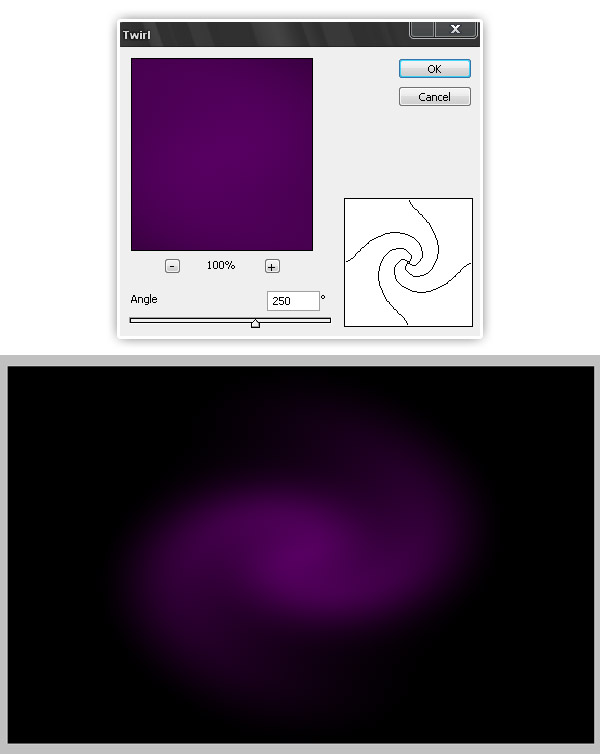
Stap 3
Plak nu de hoofdafbeelding, je kunt elke afbeelding gebruiken. Deze keer zal ik plakken deze afbeelding van een roller guy jumping. Omdat ik erg creatief ben, zal de naam van de laag "Roller guy" zijn.

Stap 4
Pak nu de vorm van de persoon uit, ga naar Kanalen, verberg alles behalve het Blauwe kanaal en gebruik vervolgens de toverstaf om de witte achtergrond te selecteren. Klik op RGB-laag in het palet Kanalen en ga vervolgens opnieuw naar de weergave Lagen. Veren (en breid) je selectie een paar pixels uit en verwijder deze.
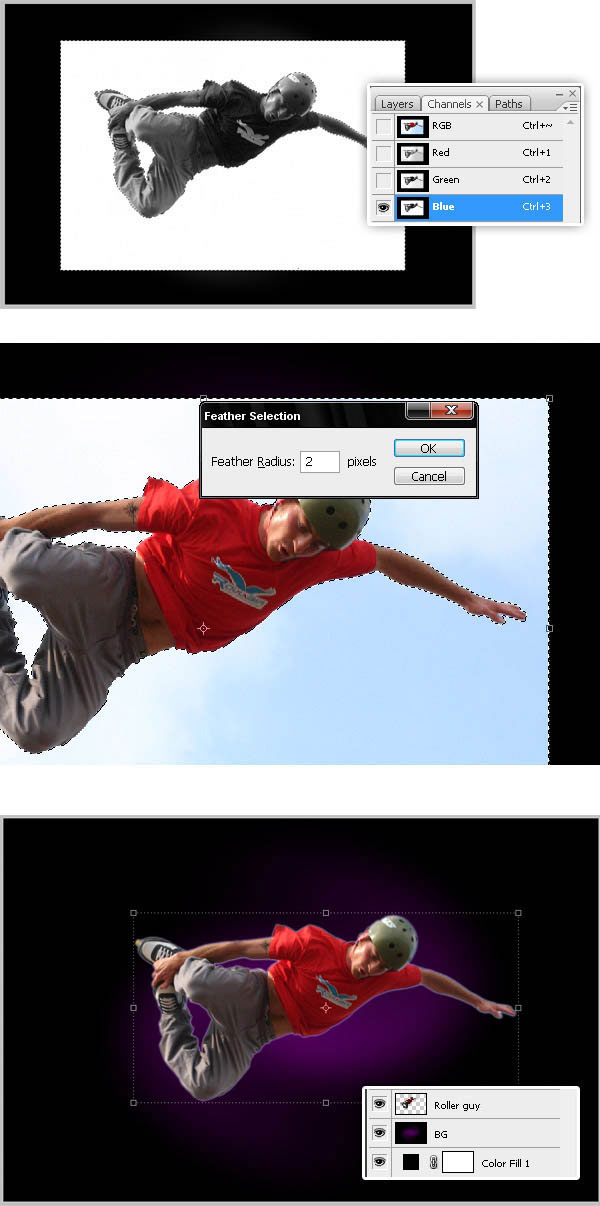
Stap 5
Draai nu en verplaats de persoon een klein beetje naar links. Ga vervolgens naar Afbeeldingen> Aanpassingen> Curven en stel de onderstaande waarden in om de uitvoerniveaus te verlagen. Zie de afbeelding hieronder.
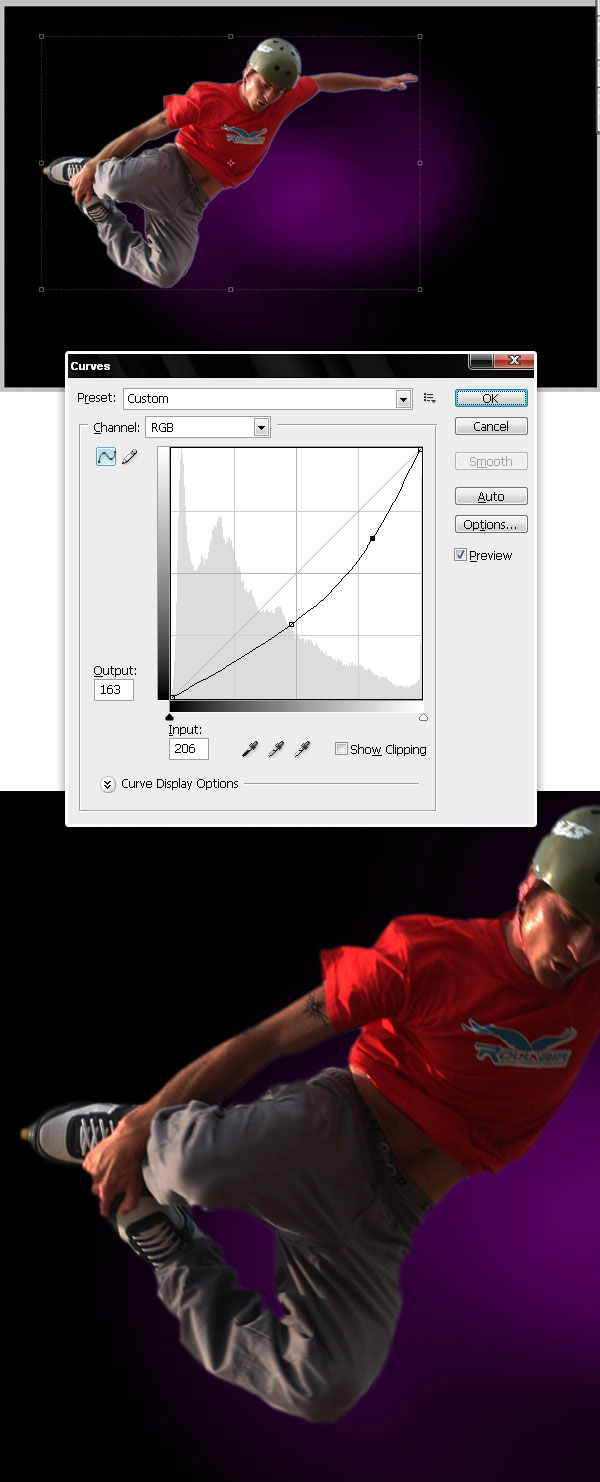
Stap 6
Dupliceer vervolgens de laag "Roller guy", plaats de kopie boven het origineel in het palet Lagen. Pas een kleuroverlay toe op de kopie (# 9D0DAD) en stel de waarde van de overvloeimodus in op Hue.
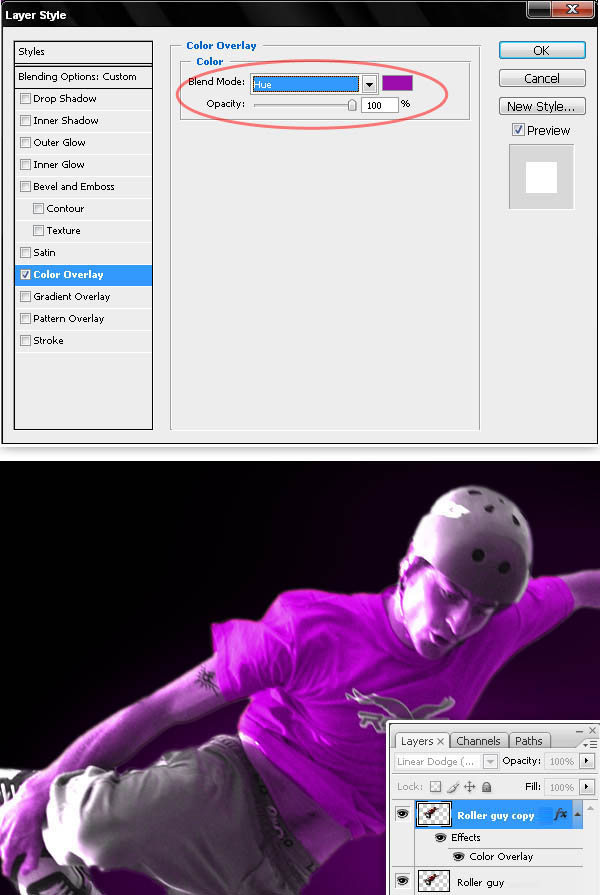
Stap 7
Voeg de "Roller guy copy" -laag samen met een nieuwe blanco laag. Ga vervolgens naar Laag> Laagmasker> Alles onthullen en gebruik een zachte zwarte borstel om op het laagmasker te schilderen om het gezicht, de handen en de broek te verbergen. Je zou iets moeten hebben dat lijkt op de onderkant van de afbeelding hieronder.
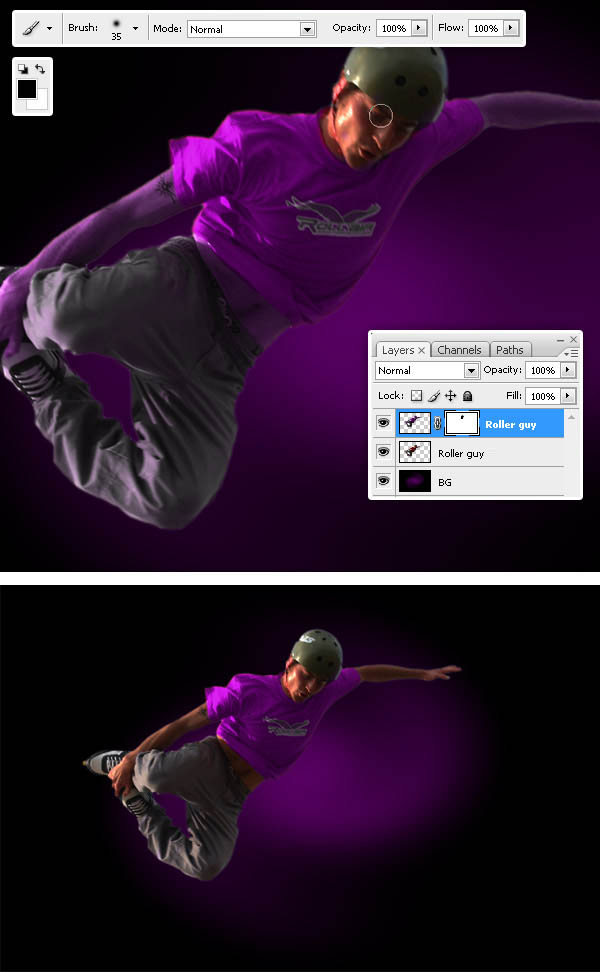
Stap 8
Voeg de lagen 'Roller guy' en 'Roller guy copy' samen en noem deze alleen 'Guy' (ik plaats die lagen in een map, dupliceer en voeg de map samen). Ontwijk en verbrand nu enkele delen van de "Guy" -laag.
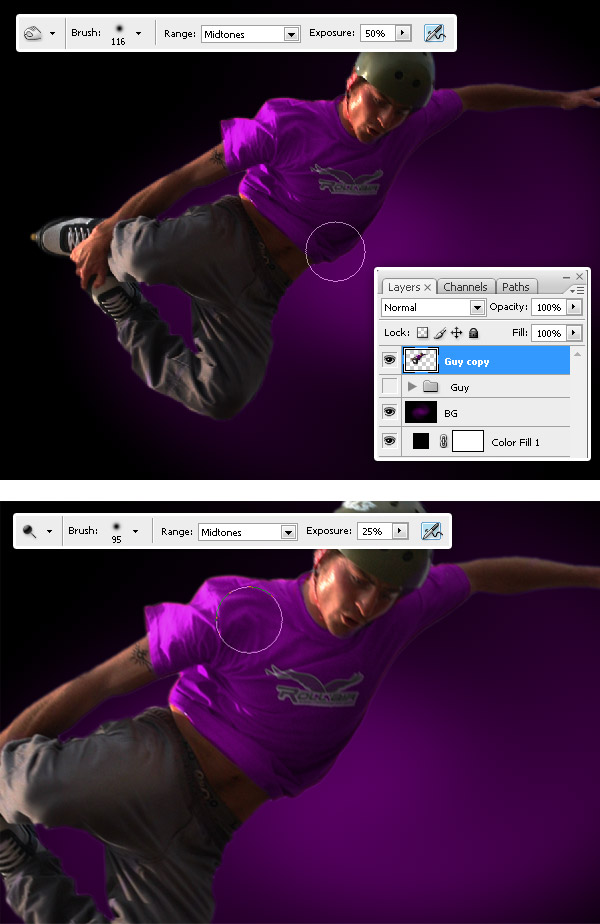
Stap 9
Dupliceer de "Guy" -laag, converteer "Guy-kopie" naar een slim object. Selecteer vervolgens het slimme object, ga naar Filter> Vervagen> Radiaal vervagen, stel Zoom in als vervagermethode en Beste kwaliteit en pas drie keer hetzelfde filter toe (druk op Command + Control + F om het filter opnieuw opnieuw toe te passen). Wijzig tot slot de "Guy kopie" mengmodus in Lineair ontwijken (toevoegen).
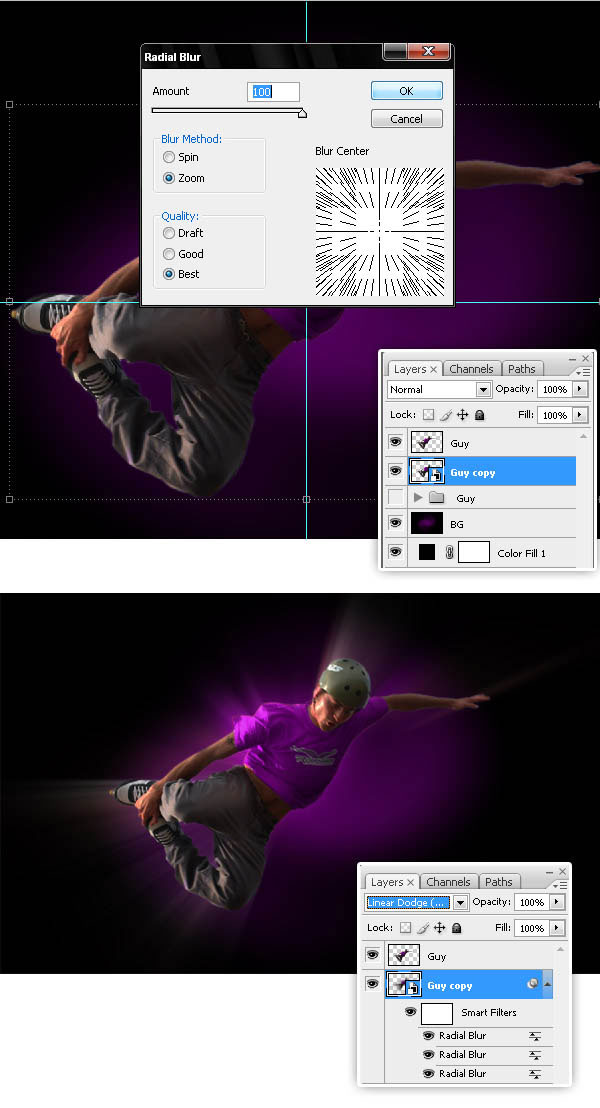
Stap 10
Dupliceer de "Guy" -laag nog een keer, converteer de kopie naar een slim object en pas het radiaal vervaging-filter toe, maar verplaats het vervaagde centrum dit keer een klein beetje naar links. Breng het filter een paar keer opnieuw aan, verplaats de laag "Guy copy 2" boven al het andere in het lagenpalet en verander vervolgens de overvloeimodus in Lineair ontwijken (toevoegen).
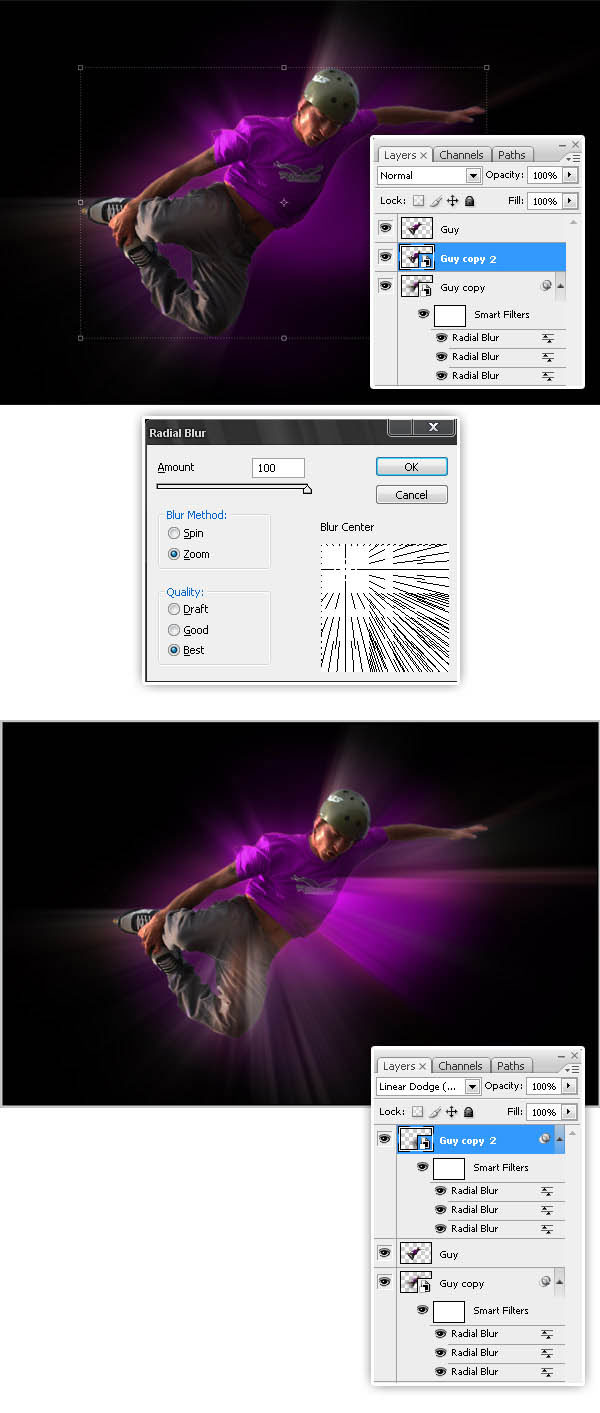
Stap 11
Nu downloaden deze penseel set. En schilder een enkele vorm in een nieuwe laag genaamd "Brush1". Gebruik deze kleur (# E700FF).
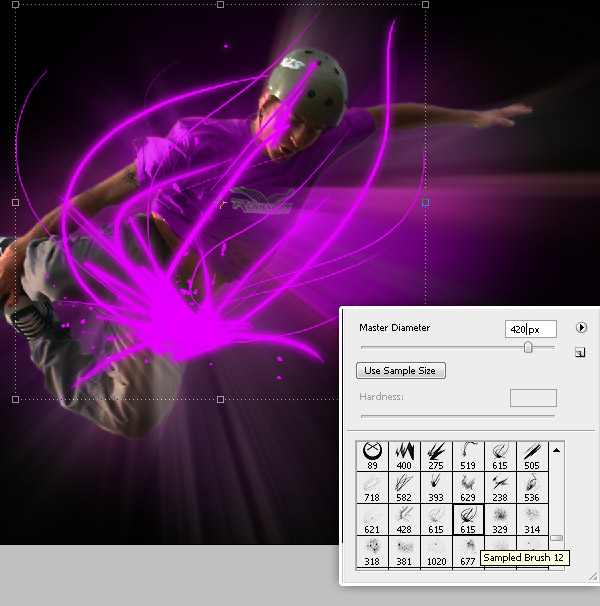
Stap 12
Voeg een verloopoverlay toe aan de laag "Brush1" met behulp van de onderstaande kleuren. Plaats vervolgens de "Brush 1" -laag boven de "BG" -laag in het lagenpalet. Voeg ten slotte een Outer Glow-filter toe.
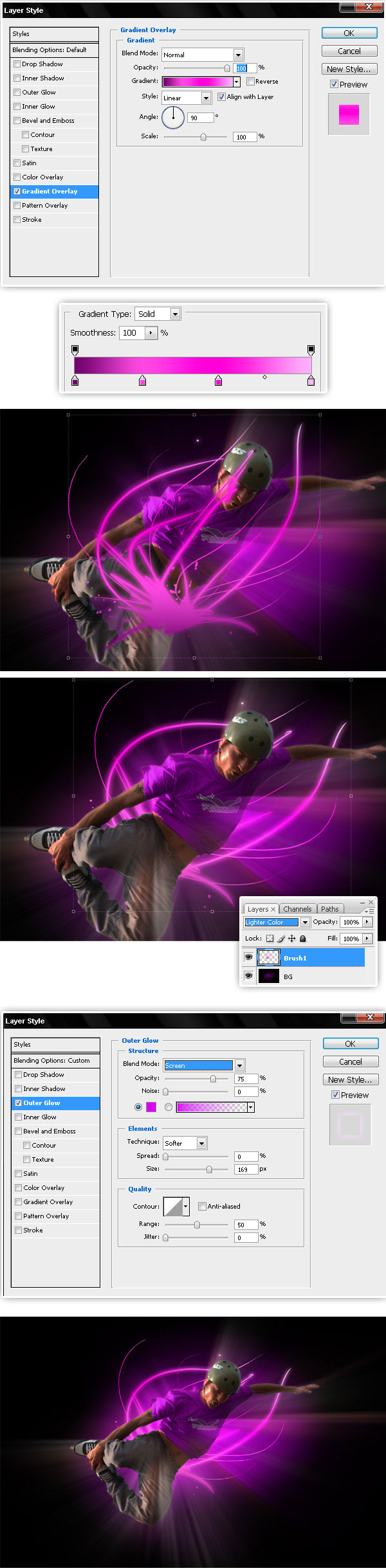
Stap 13
Voeg nu een nieuw licht toe boven de persoon, gebruik het penseel dat hieronder wordt getoond en gebruik deze kleur (# E700FF). Voeg ook een buitenste gloed toe en verander de overvloeimodus in het scherm.
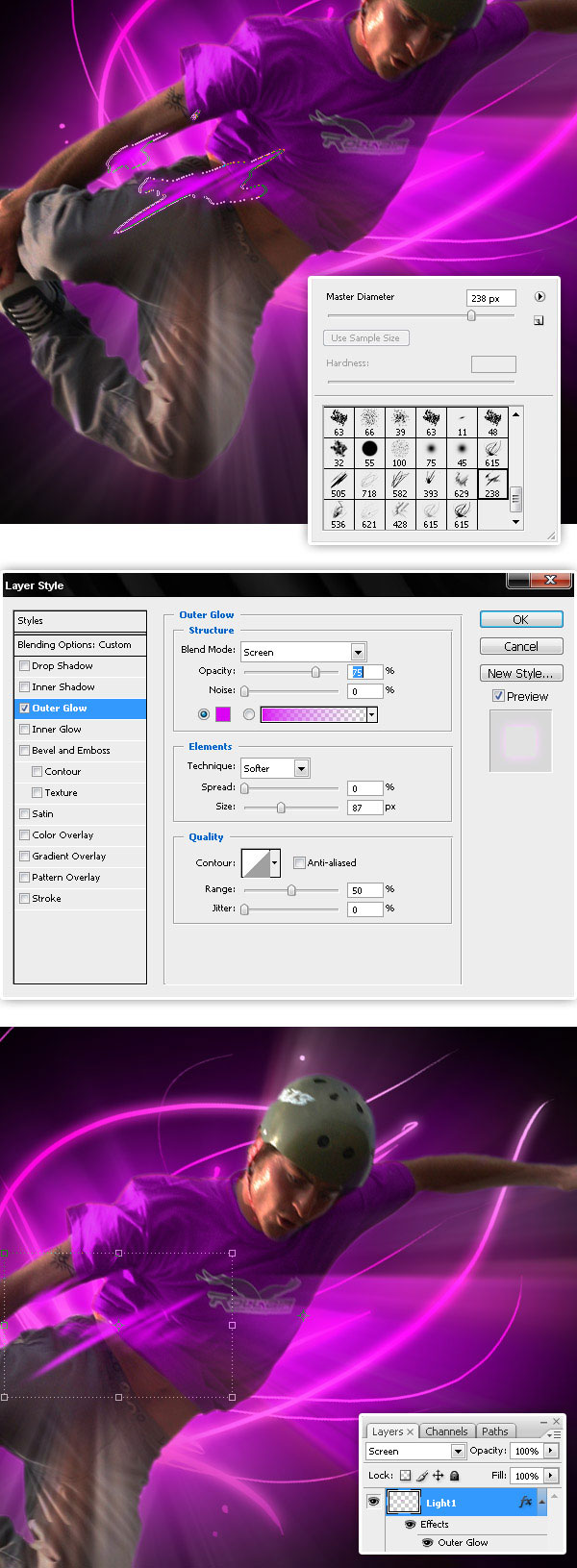
Stap 14
Voeg nog twee bliksemborstels toe met hetzelfde laageffect van de vorige stap.

Stap 15
Na het selecteren van "Guy", "Guy copy" en "Guy copy 2" en plaats ze in een map genaamd "Flying Guy", voeg de map samen, dupliceer de laag en plaats deze achter het origineel. Selecteer Flying Guy-kopie en ga naar Bewerken> Vrije transformatie, verlaag en draai de persoon vervolgens een klein beetje. Herhaal deze stap zo vaak als u wilt.
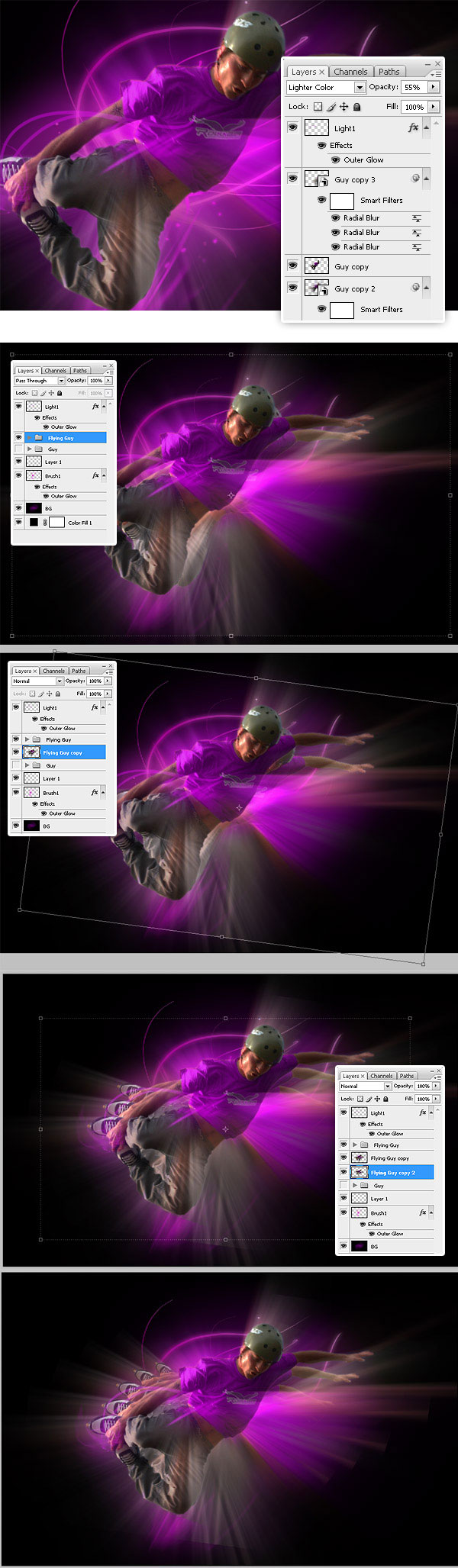
Stap 16
Verberg nu een tijdje alle kerelslagen, laat de kleinere zien en pas een Laagmasker toe en vul het met een Radiaal Verloop Zwart - Wit. Herhaal dit met elk exemplaar van de vliegende kerel.
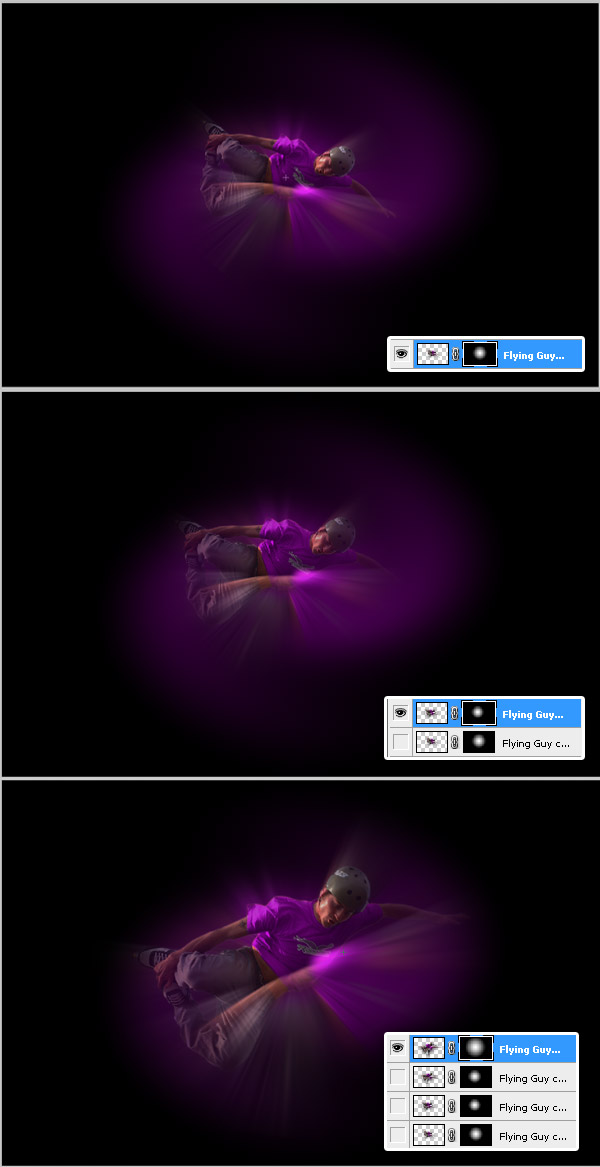
Stap 17
Nu gaan we een complexe diffuse gloed toevoegen om ons ontwerp helderder te maken. Wijzig de mengmodus om op te lossen op de kopie van elke Flying-man. Verlaag vervolgens de dekking van de kopieën naar respectievelijk 75%, 70%, 65%, 60%. Voeg tot slot alle kopieën samen in één laag met de naam "Flying guy copy" en plaats deze boven de "Flying Guy" -laag of map.
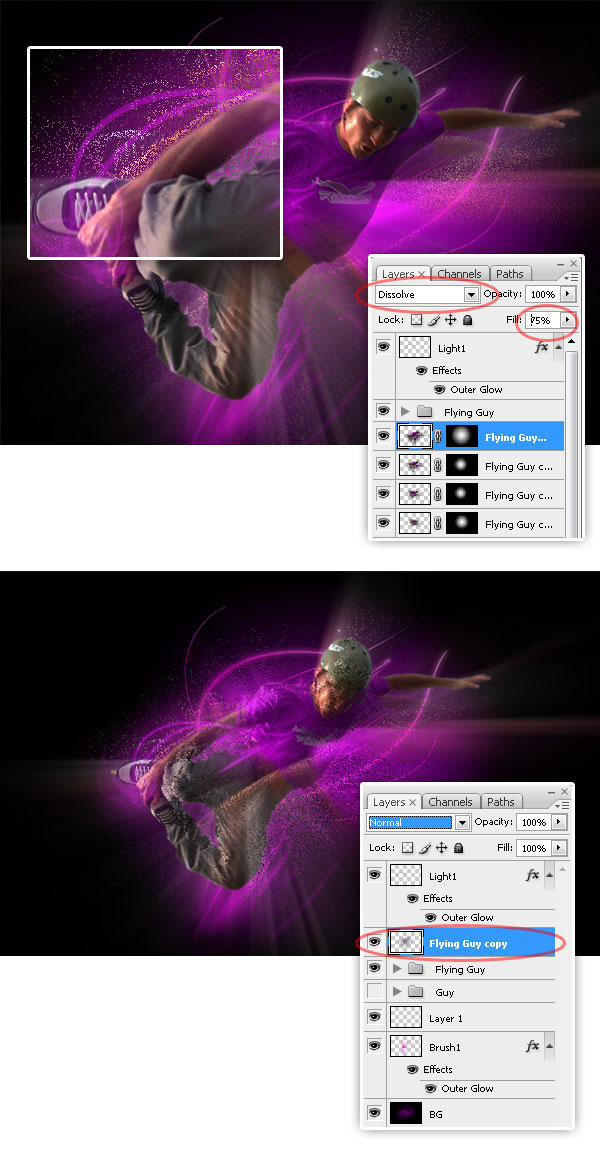
Stap 18
Breng vervolgens een laagmasker aan op de "Flying Guy-kopie" -laag> Alles onthullen en gebruik dan een zachte zwarte kwast om op een laagmasker te schilderen om delen van de diffuse gloed te verbergen.
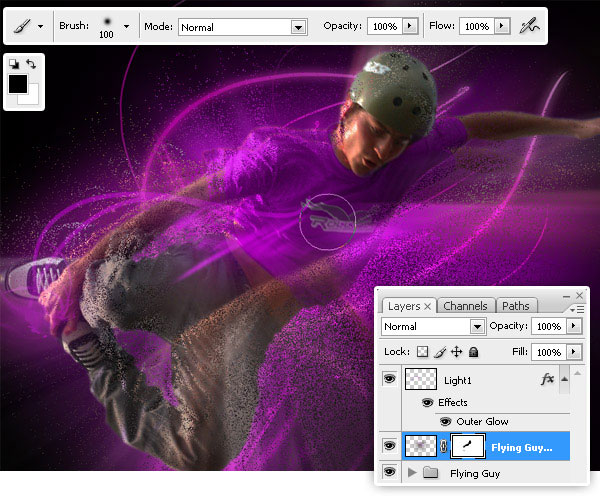
Stap 19
Verberg de diffuse laag voor het moment. Om nu als snelle oplossing de verlichting te verbeteren, past u de tint / verzadiging van de achtergrondlaag "Brush 1" aan. Voeg ook een wit licht toe achter de Flying-man met een van deze borstels.
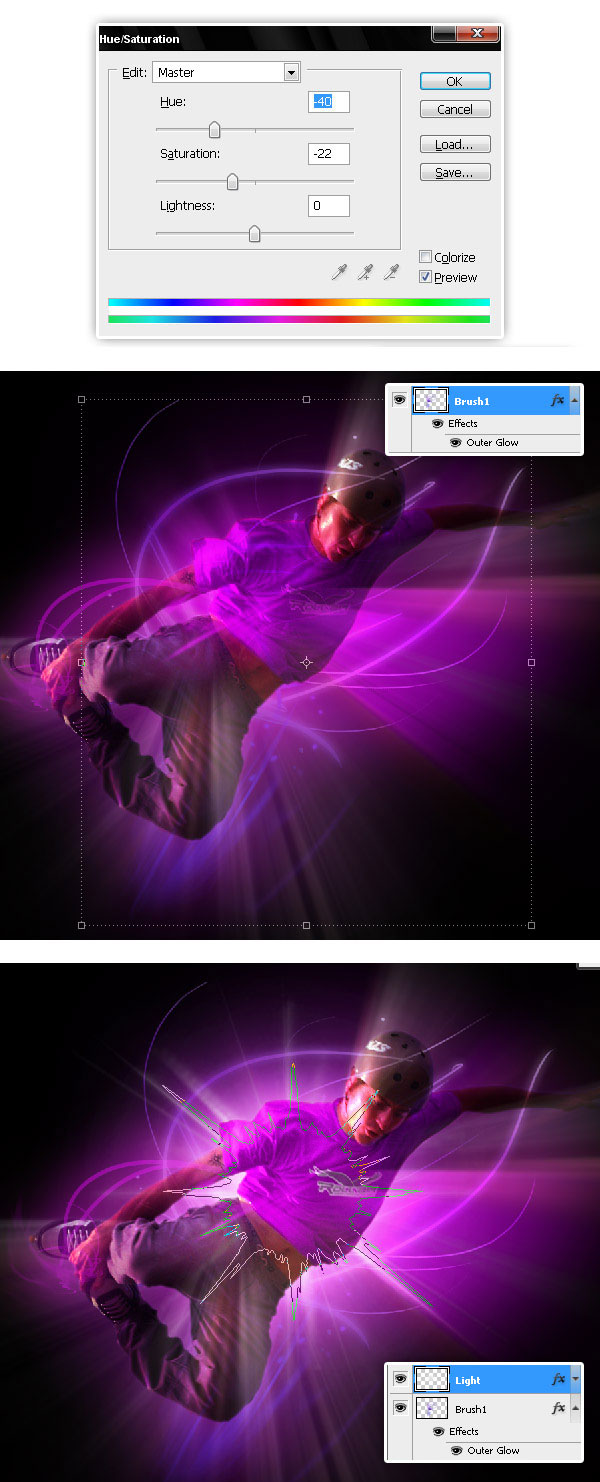
Stap 20
Om het diffuse gloei-effect te voltooien, geeft u de laag "Flying Guy-kopie" weer, voegt u een buitengloed toe (gebruik de waarden hieronder). Ga vervolgens naar Filter> Blur> Gausian Blur, stel 7,2 in als blurstraal en druk op OK.
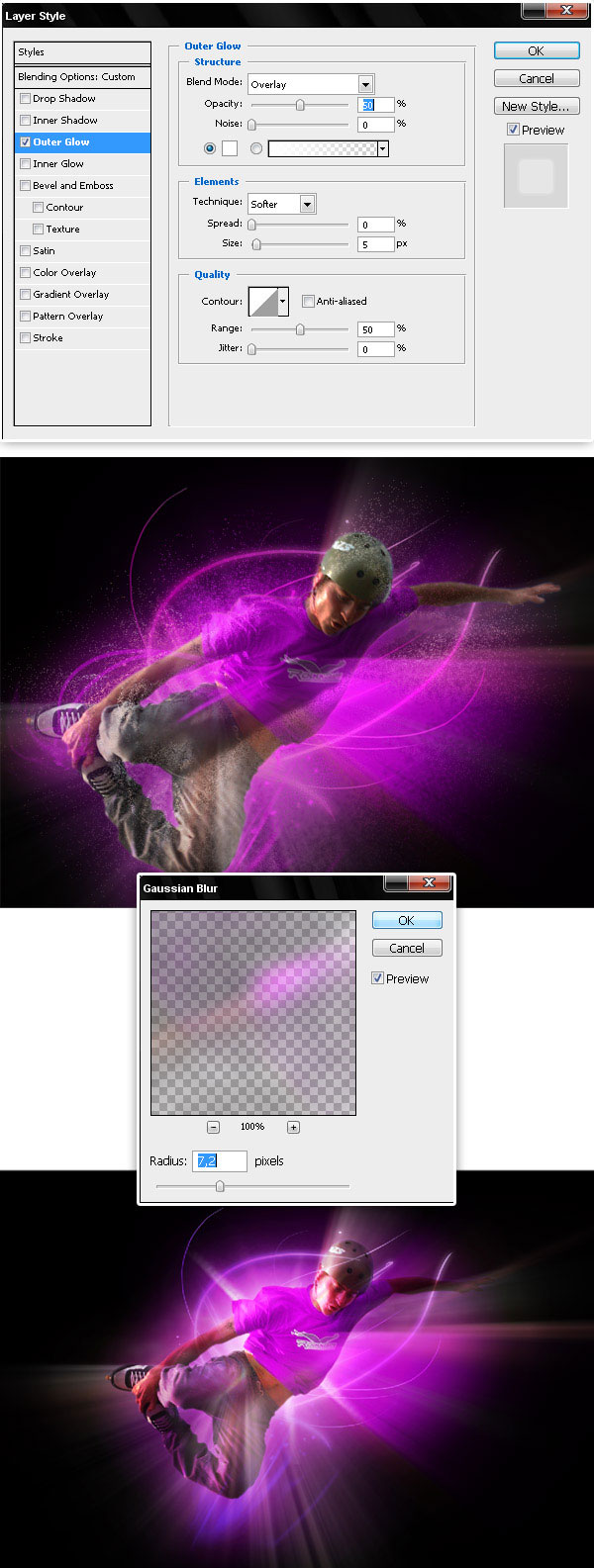
Stap 21
Typ nu ergens een tekst in je ontwerp, ik gebruik het Kozuka Gothic Pro-lettertype (# F3B1FB) en voeg vervolgens een Outer Glow-effect toe aan de tekstlaag.
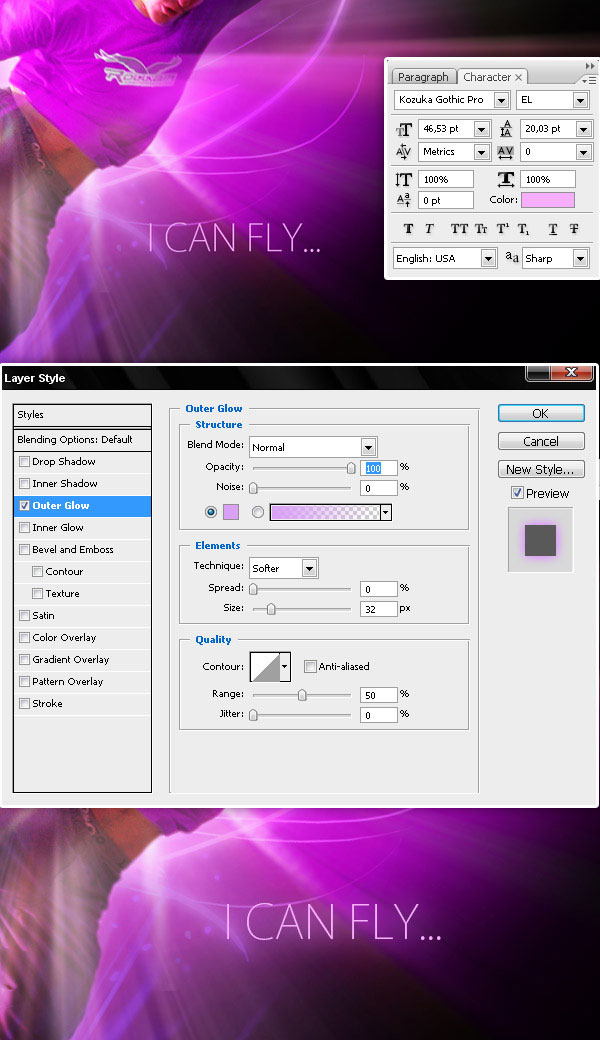
Stap 22
Eindelijk gebruik deze penseelset om wat witte sprankeling toe te voegen.
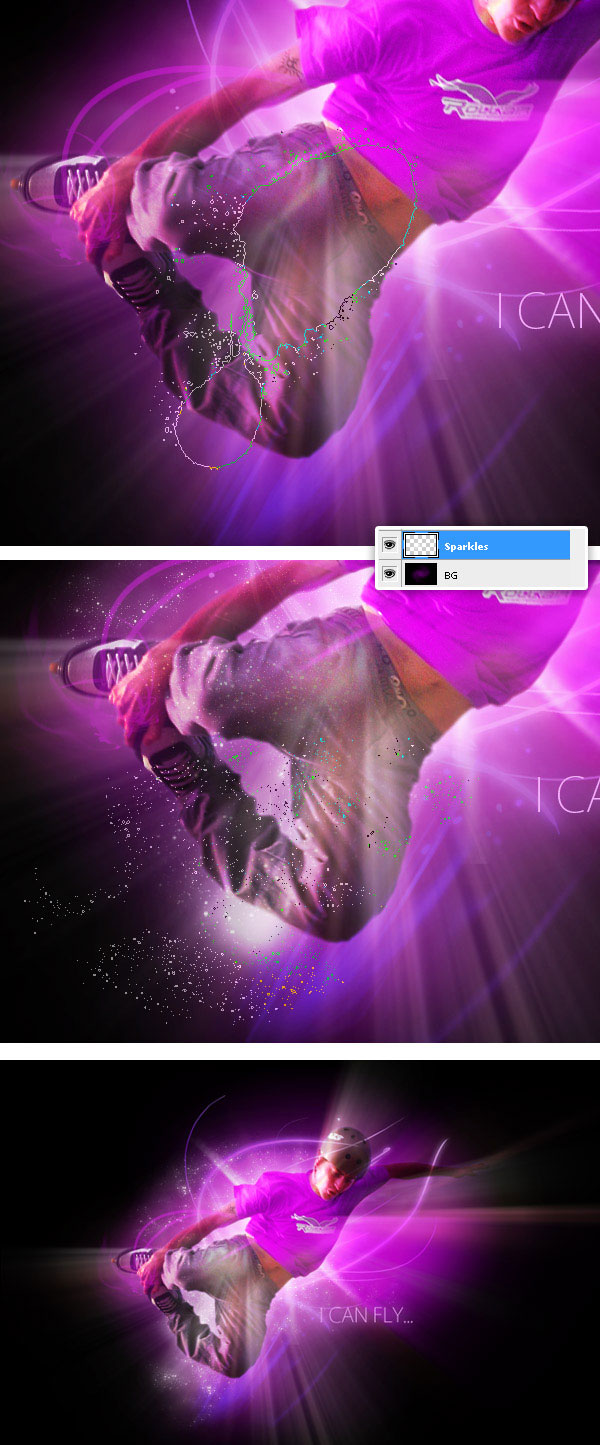
Eindresultaat
En dat is het! een eenvoudige en snelle manier om een gloeiend conceptueel behang te maken !.
Exclusief geschreven voor WDD door Alvaro Guzman
Heb je de tutorial geprobeerd? U kunt hier links plaatsen naar voorbeelden die hier zijn gemaakt, evenals eventuele feedback die u heeft. Bedankt…
